GoodBarber + Zapier: añadir automáticamente un usuario a un grupo
Escrito por Jerome Granados el
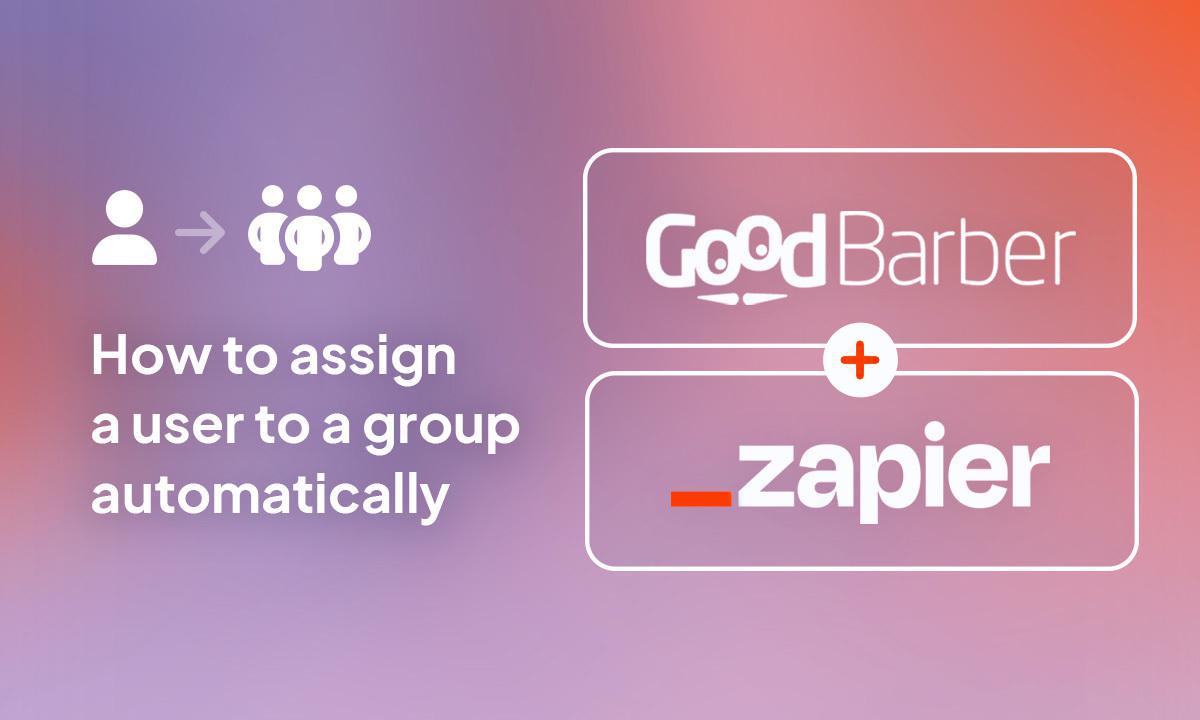
Es oficial: las integraciones de GoodBarber con Zapier han alcanzado un hito. Cada vez sois más los que estáis construyendo flujos de trabajo entre vuestra app GoodBarber y otros servicios compatibles con Zapier. Las integraciones de GoodBarber con Zapier ya no se etiquetan como "beta", ¡y eso es algo que celebrar!
Como recordatorio, hemos desarrollado 2 integraciones con Zapier:
- GoodBarber: esta integración ofrece acciones y disparadores para aplicaciones de contenido
- GoodBarber eCommerce: esta integración ofrece acciones y triggers para apps de eCommerce.
En este artículo, voy a dar un ejemplo de cómo utilizar la integración para apps de contenido. Le remito a este artículo de Marie, que explica cómo funciona Zapier en general, y a este otro, que contiene un ejemplo para aplicaciones de comercio electrónico.
Tomemos el caso de una aplicación que utiliza las extensiones de autenticación y grupo de usuarios. He creado 2 grupos en esta aplicación. Mi objetivo es asignar automáticamente cada nuevo usuario que se registre a uno de los 2 grupos.
Como recordatorio, hemos desarrollado 2 integraciones con Zapier:
- GoodBarber: esta integración ofrece acciones y disparadores para aplicaciones de contenido
- GoodBarber eCommerce: esta integración ofrece acciones y triggers para apps de eCommerce.
En este artículo, voy a dar un ejemplo de cómo utilizar la integración para apps de contenido. Le remito a este artículo de Marie, que explica cómo funciona Zapier en general, y a este otro, que contiene un ejemplo para aplicaciones de comercio electrónico.
Tomemos el caso de una aplicación que utiliza las extensiones de autenticación y grupo de usuarios. He creado 2 grupos en esta aplicación. Mi objetivo es asignar automáticamente cada nuevo usuario que se registre a uno de los 2 grupos.
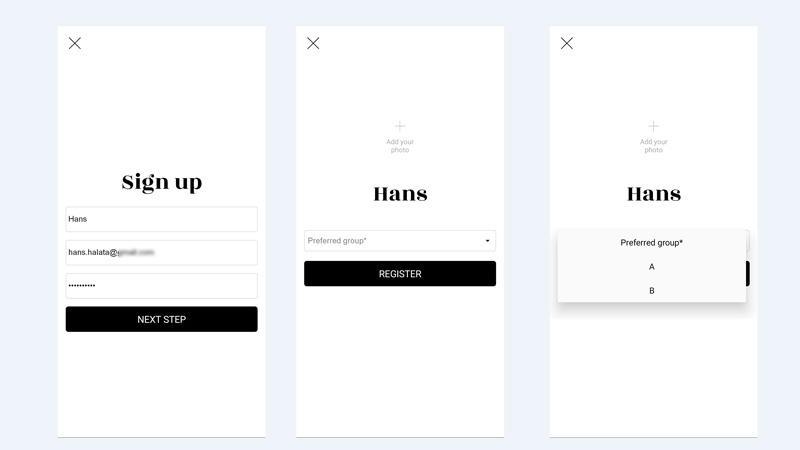
En el proceso de creación del perfil de usuario, he añadido una pregunta de opción múltiple. Dependiendo de la elección del usuario, gracias a mi automatización Zapier, voy a asignar al usuario al grupo A o al grupo B.
Antes de empezar, tenemos que añadir la extensión Zapier a la aplicación y crear una clave API para conectar la aplicación a Zapier. Este requisito previo se explica muy bien en esta ayuda en línea.
Antes de empezar, tenemos que añadir la extensión Zapier a la aplicación y crear una clave API para conectar la aplicación a Zapier. Este requisito previo se explica muy bien en esta ayuda en línea.
Inicio mi zap con el disparador"Nuevo usuario en GoodBarber". Cada vez que un nuevo usuario se registra en mi app, la información asociada a su registro se envía a Zapier y comienza la automatización.
A continuación, añado una acción de búsqueda "Encontrar un usuario en GoodBarber". Esto me permite averiguar el grupo elegido por el usuario cuando se inscribió. El criterio de búsqueda esperado por esta acción es el correo electrónico del usuario. El correo electrónico del usuario me ha sido facilitado en el paso anterior. Sólo necesito utilizarlo en este paso.
A continuación, añado una acción de búsqueda "Encontrar un usuario en GoodBarber". Esto me permite averiguar el grupo elegido por el usuario cuando se inscribió. El criterio de búsqueda esperado por esta acción es el correo electrónico del usuario. El correo electrónico del usuario me ha sido facilitado en el paso anterior. Sólo necesito utilizarlo en este paso.
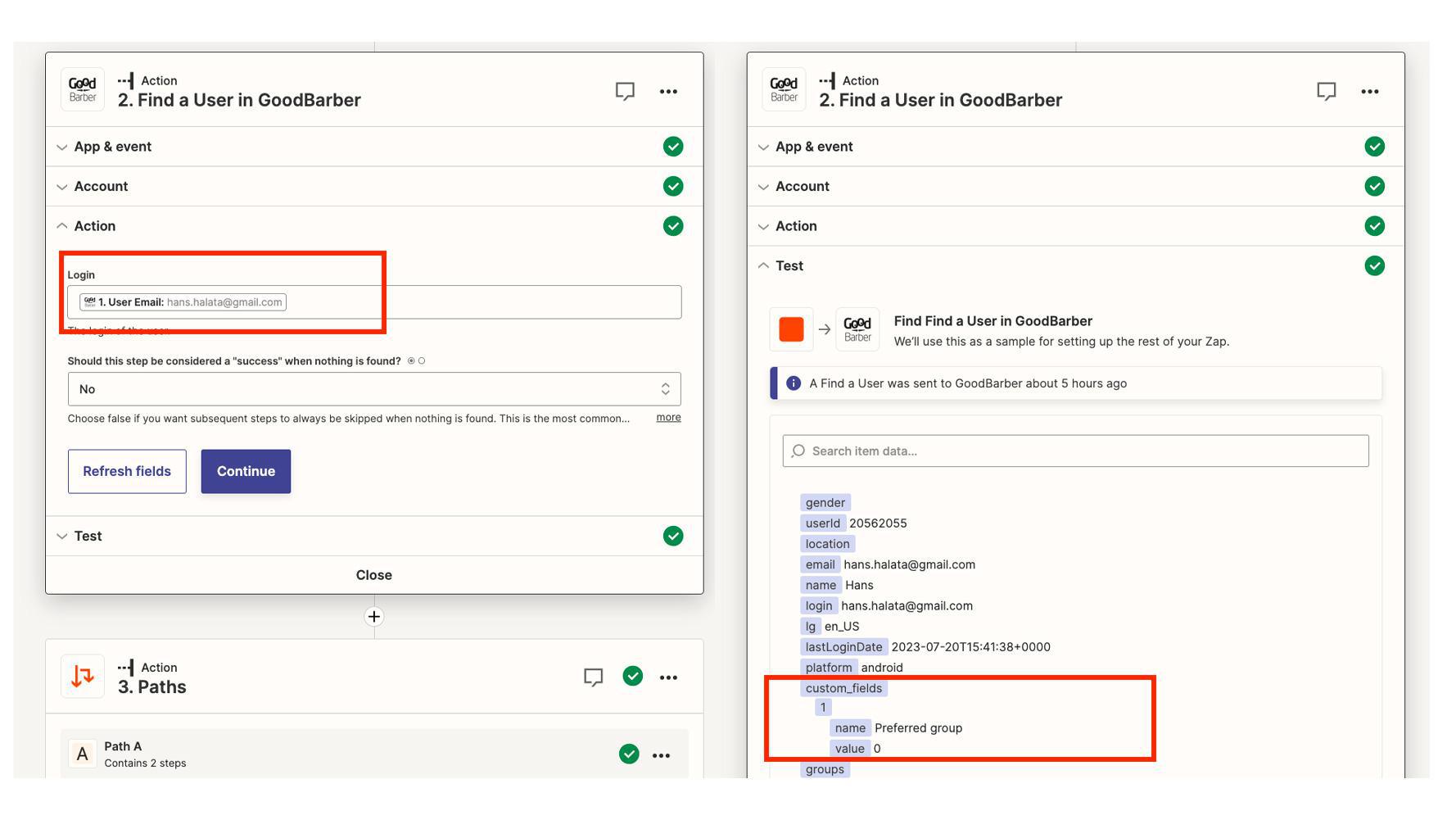
En cuanto a los resultados de la búsqueda, la información que me interesa está en custom_fields y, más concretamente, en el par nombre/valor donde
Para ello, añado ahora una acción que dividirá la ruta de mi zap en 2. Se trata de la acción"Rutas". Es una acción ofrecida por defecto en Zapier.
El zap continúa con el Path A si el valor = 0
El zap continúa con la Ruta B si el valor = 1
- name = el nombre que he dado al campo personalizado que he añadido en el proceso de registro de la aplicación, en este caso "Grupo preferido".
- value = la elección realizada por el usuario en el momento del registro entre las 2 opciones ofrecidas. El valor 0 corresponde a la primera respuesta (opción 1), el valor 1 a la segunda respuesta (opción 2).
Para ello, añado ahora una acción que dividirá la ruta de mi zap en 2. Se trata de la acción"Rutas". Es una acción ofrecida por defecto en Zapier.
El zap continúa con el Path A si el valor = 0
El zap continúa con la Ruta B si el valor = 1
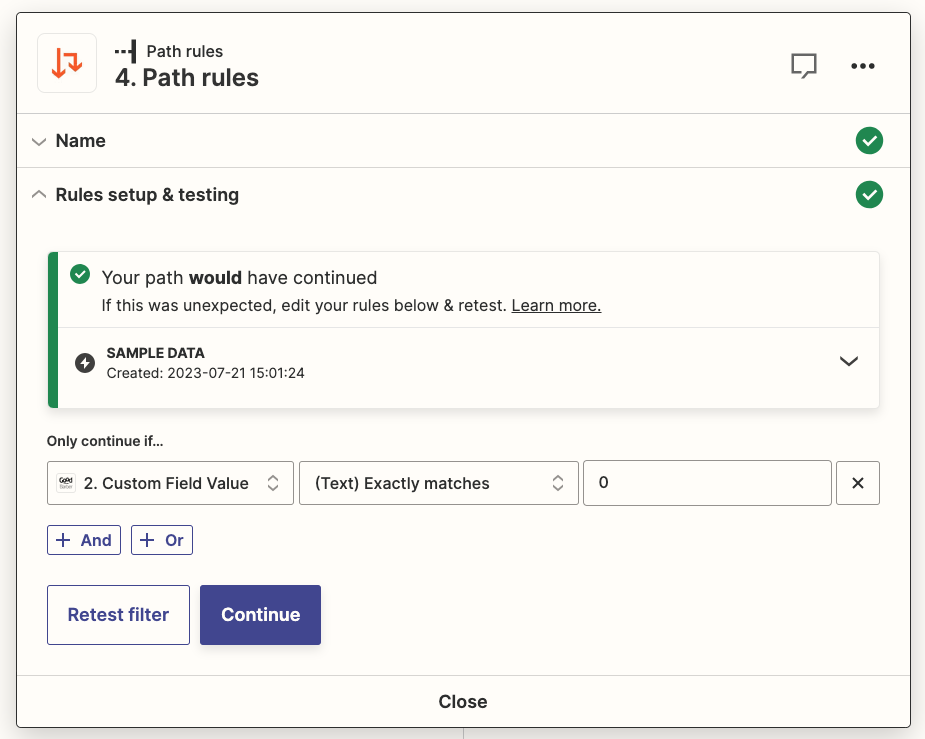
En Ruta A, introduzco la regla que permite utilizar esta ruta si es verdadera:
"Sólo continuar si Valor del campo personalizado coincide exactamente con 0".
Valor del campo personalizado es el valor del campo personalizado "Grupo preferido" obtenido en el paso 2 del zap.
"Sólo continuar si Valor del campo personalizado coincide exactamente con 0".
Valor del campo personalizado es el valor del campo personalizado "Grupo preferido" obtenido en el paso 2 del zap.
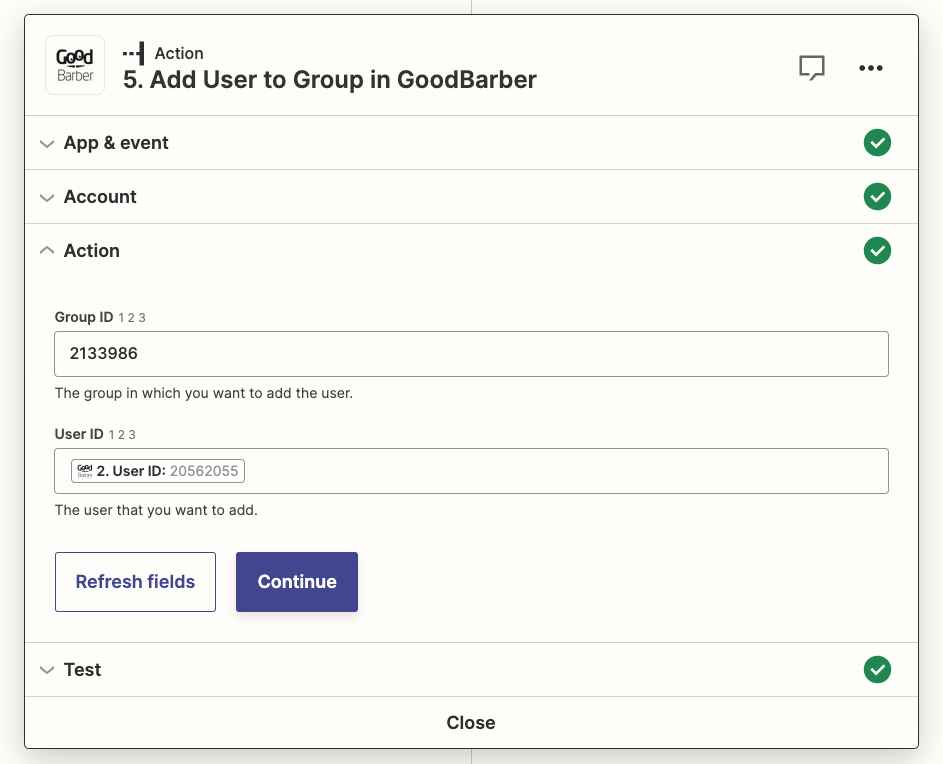
A continuación, añado una acción"Añadir usuario a grupo en GoodBarber". Para configurar esta acción, introduzco
- ID de grupo A. Hay varias formas de obtener este ID. Puede utilizar la acción "Buscar un grupo" en Zapier, o el método "Listar todos los grupos de usuarios" enla API pública de GoodBarber. Esta es la segunda opción que he seguido, utilizando Postman para recuperar los resultados devueltos por la API. Explicaré cómo hacerlo en un artículo posterior.
- ID de usuario. Esta información está disponible en los resultados del paso 2 de mi zap. Simplemente la reutilizo aquí.
Para configurar la Trayectoria B, realizo las mismas operaciones que para la Trayectoria A :
Ahora, cuando un usuario se registra en mi aplicación, pasa automáticamente al grupo de usuarios correcto.
- cambiar la regla de seguimiento de la ruta. Necesitamos que el valor del campo personalizado sea 1
- con el ID del grupo B en lugar del ID del grupo A.
Ahora, cuando un usuario se registra en mi aplicación, pasa automáticamente al grupo de usuarios correcto.
 Diseño
Diseño